
WPS office套件不仅包含了常用的文档和演示文稿程序,还提供了流程图、表单等办公程序,下面介绍了WPS做电子版思维导图的步骤,希望能够帮到大家~
电子版思维导图怎么做?
1、打开wps后,点击首页,点击新建。
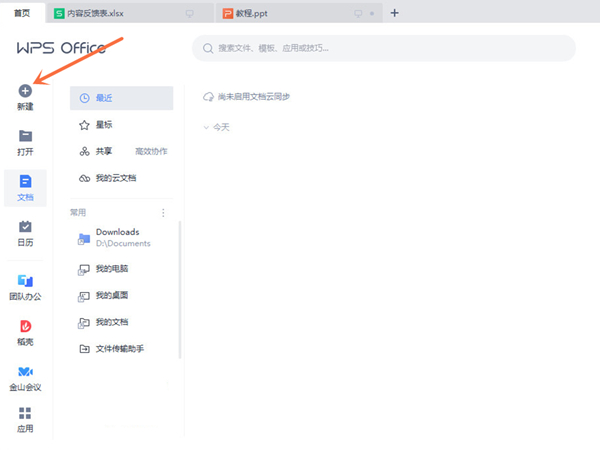
2、点击思维导图后,点击新建空白思维导图。
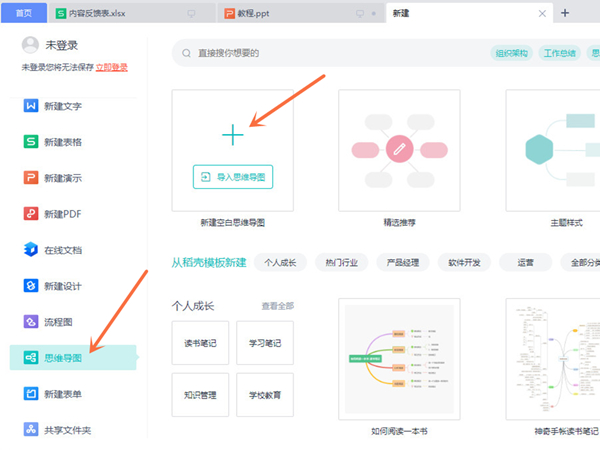
3、点击结构选项,选择自己需要的结构分布形式。
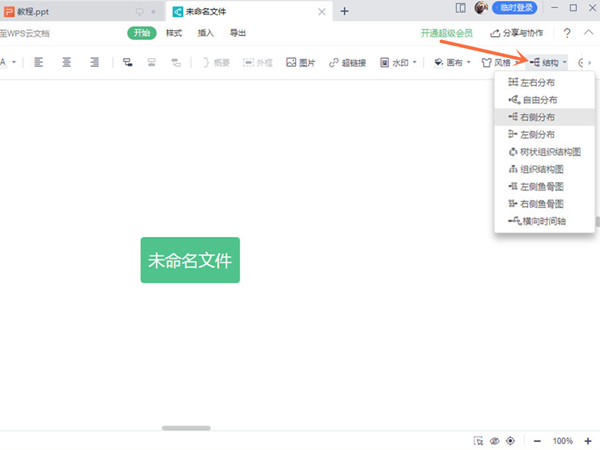
4、按需求编辑好思维导图内容后保存为电子文档格式即可。
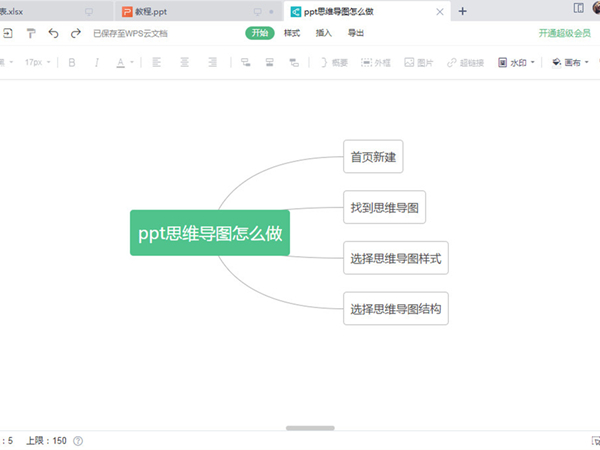
本文以华为MateBook16为例适用于Windows 11系统WPS officeV11.1.0.11115版本
电子版思维导图相关推荐:
小伙伴们看完小编为您带来的内容电子版思维导图怎么做了吗?是不是一下子明朗了许多呢!更多有趣实用的游戏攻略都在游戏6~,ux6为您带来轻松愉悦的阅读体验(๑•ᴗ•๑)!